Мазмұны
Excel файлын кез келген басқа көзден жүктеп алғаннан немесе жинағаннан кейін Excel файлды әдепкі бойынша Қорғалған V iew ішінде ашады. вирус әсер етеді. Бірақ бұл әдепкі мүмкіндікті өшіргіңіз келсе, Excel бағдарламасында мұны істеудің бірнеше жолы бар. Осы мақалада мен Excel бағдарламасының Қорғалған көріністі жоюдың 3 қарапайым әдісін көрсетемін.
Тәжірибе жұмыс кітабын жүктеп алу
Тегін Excel үлгісін осы жерден жүктеп алып, өз бетіңізше жаттығуға болады.
Қорғалған көріністі жою.xlsx
Қорғалғанды жоюдың 3 жолы Excel бағдарламасында көру
Әдістерді зерттеу үшін біз ішінде жұмыс істеген кейбір мазмұн жазушыларының сағаттық тарифін көрсететін келесі деректер жинағын қолданамыз. ExcelWIKI .

1. Excel бағдарламасындағы Өңдеуді қосу түймешігін басу арқылы қорғалған көріністі алып тастаңыз
Біріншіден, Excel бағдарламасындағы Қорғалған көріністі өшірудің ең кең таралған және оңай әдісін үйренеміз. Бұл тұрақты әдіс емес, оны Excel файлдарын басқа көздерден жүктеп алған немесе жинаған сайын орындауға тура келеді.
Қадам:
- Басу Жүктелген немесе жиналған Excel файлын ашқаннан кейін алатын таспа жолағы астындағы Өңдеуді қосу түймесі.
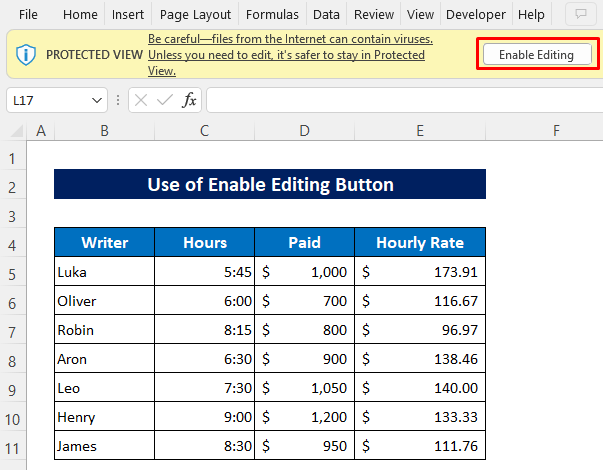
Енді қараңыз, Қорғалған көрініс режимі жойылған .
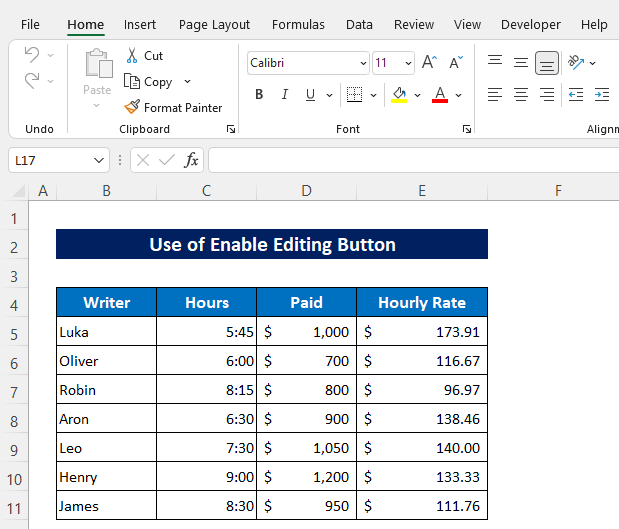
Толығырақ: Excel файлын қорғалған көріністе өңдеу мүмкін емес (3Шешімдері бар себептер)
2. Ақпарат опциясын пайдалану арқылы қорғалған көріністі тазалау
Бірдей әрекетті сәл басқаша орындауға болады, Файл мәзірінде Қорғалған көріністі жоюға болатын опция бар. . Бұл басқа жерге орналастырылған бірінші әдісте үйренген бірдей пәрмен.
Қадамдар:
- Файл қойындысын басыңыз .

- Одан кейін түймешігін келесідей басыңыз: Ақпарат ➤ Өңдеуді қосу .

Содан кейін Excel Қорғалған көріністі жойғанын аласыз.
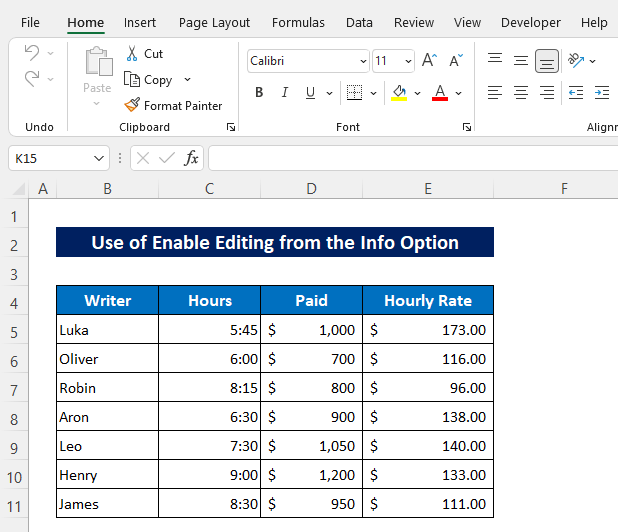
Толығырақ оқу: [Бекітілген] Excel қорғалған көрінісі Бұл файл түрін өңдеуге рұқсат етілмейді
3. Excel бағдарламасындағы сенімді орталық параметрлерінен қорғалған көріністі біржола жою
Алдыңғы әдіс уақытша шешім болды, бұл бөлімде біз Қорғалған көріністі біржола жою жолын үйренеміз. . Антивирусты пайдаланғанда немесе сенімді көзден файлдарды жүктеп алып немесе жинағанда, бұл әдіс сіз үшін шынымен пайдалы болады.
Қадамдар:
- Файл қойындысын басыңыз.
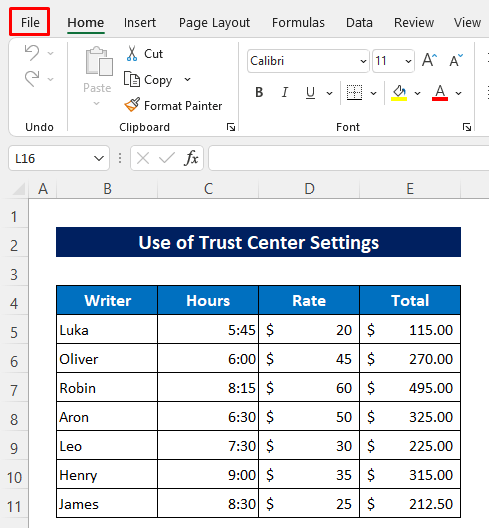
- Келесі, мәзірден Опция түймесін басыңыз. Файл мәзірі пайда болды.
Сонымен Excel опциялары диалогтық терезесі ашылады.

- Одан кейін келесіні басыңыз: Сенім орталығы > Сенім орталығының параметрлері .
Ол басқа диалогтық терезені ашады.
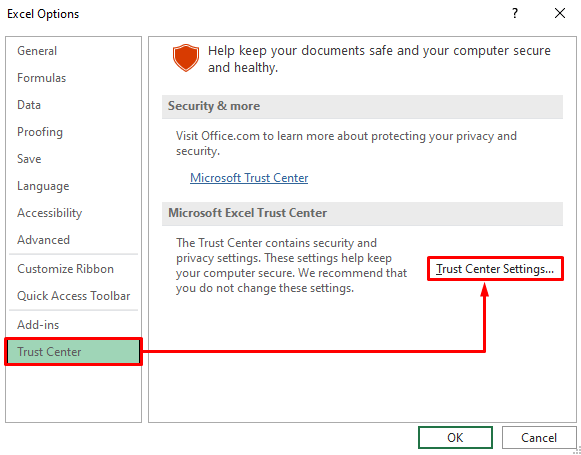
- осы сәтте сол жақ мәзірден Қорғалған көрініс түймесін басыңыз.
- Содан кейін Қорғалған көрініс бөліміндегі барлық опциялар белгісін алып тастаңыз. .
- OK түймесін басыңыз, ол сізді алдыңғы диалогтық терезеге қайтарады.
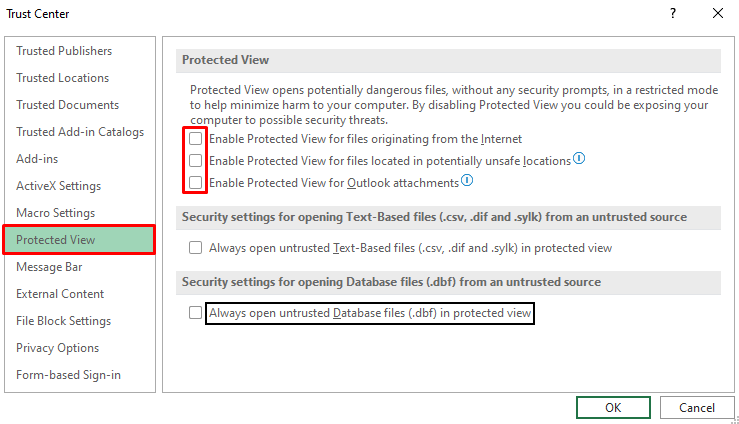
- Ештеңе істеу керек емес, жай ғана OK түймесін басыңыз.

Содан кейін Excel файлын ашсаңыз кез келген жерден жүктеп алсаңыз немесе жинасаңыз, сіз ешқашан Қорғалған көрініске тап болмайсыз. Мен жүктеп алынған файлды осы әдісті қолданғаннан кейін аштым, бірақ Қорғалған көріністі көрмедім.

Толығырақ оқу: [Шешілді] : Excel қорғалған көрініс кеңсесі осы файлмен ақаулықты анықтады
Қорытынды
Жоғарыда сипатталған процедуралар қорғалған көріністі жою үшін жеткілікті жақсы болады деп үміттенемін. Excel. Түсініктеме бөлімінде кез келген сұрақ қойып, маған пікір қалдырыңыз.

